Hướng dẫn đăng nhập Gmail trên Samsung Galaxy S8
Quá trình đăng nhập Gmail trên Samsung S8 rất dễ dàng thông qua ứng dụng Gmail cho Android, vốn đã quen thuộc với nhiều người. Thậm chí, ứng dụng này cũng được yêu thích trên các thiết bị iPhone. Hãy bắt đầu ngay với các thao tác thêm tài khoản Gmail trên S8.
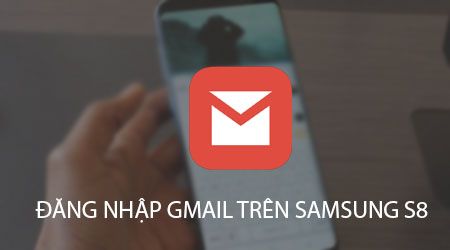
Hướng dẫn chi tiết cách đăng nhập Gmail trên Samsung Galaxy S8
Dưới đây là các bước thực hiện đăng nhập Gmail trên Samsung Galaxy S8.
Cách 1: Đăng nhập Gmail trên Samsung S8 qua ứng dụng Gmail
Bước 1: Mở ứng dụng Gmail đã được cài sẵn trên Samsung Galaxy S8 để bắt đầu đăng nhập.
Bước 2: Trong giao diện chính của ứng dụng, nhấn vào biểu tượng 3 dấu gạch ngang ở góc trái màn hình để tiếp tục.
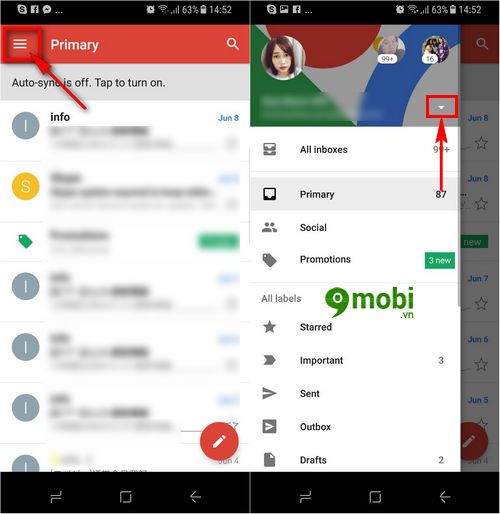
Tiếp theo, bạn chọn biểu tượng mũi tên tại mục tài khoản như hình dưới.
Bước 3: Màn hình sẽ hiển thị danh sách các tài khoản Google đã đăng nhập trên thiết bị, bạn chỉ cần chọn Thêm tài khoản để thêm tài khoản mới.

Chương trình sẽ yêu cầu bạn chọn loại tài khoản, nhấn vào biểu tượng Google để đăng nhập Gmail trên Samsung Galaxy S8.
Bước 4: Tiến hành nhập tên tài khoản và mật khẩu Gmail của bạn để hoàn tất quá trình đăng nhập vào Gmail trên Samsung Galaxy S8.

Nếu bạn quên mật khẩu Gmail, đừng lo lắng. Bạn vẫn có thể dễ dàng lấy lại mật khẩu qua các bước lấy lại mật khẩu Gmail mà Tripi.vn đã hướng dẫn trước đó, giúp tiếp tục đăng nhập Gmail trên Samsung S8.
Bước 5: Hệ thống sẽ yêu cầu bạn nhập số điện thoại để xác nhận đăng nhập Gmail trên Samsung S8 hoặc S8 Plus.

Sau đó, mã xác nhận sẽ được gửi đến thiết bị của bạn. Hãy nhập mã số và nhấn Tiếp tục (Next) để hoàn tất quá trình đăng nhập.
Bước 6: Hệ thống sẽ thông báo quá trình đăng nhập Gmail trên Samsung S8, S8 Plus đã thành công như hình dưới.

Cuối cùng, bạn sẽ thấy tài khoản Gmail vừa đăng nhập xuất hiện ngay trên thiết bị của mình.
Cách 2: Đăng nhập Gmail trên Samsung Galaxy S8 qua trình duyệt Chrome
Bước 1: Giống như cách đăng nhập qua ứng dụng Gmail cho Android, bạn mở ứng dụng Chrome có sẵn trên Samsung S8 để bắt đầu.

Trong giao diện Chrome, chọn Đăng nhập (Sign in) trên trang chủ Google, sau đó nhấn vào Sử dụng tài khoản khác để thêm tài khoản mới.
Bước 2: Tiếp theo, nhập tài khoản Gmail và mật khẩu như yêu cầu để hoàn tất quá trình đăng nhập.
Trên đây là hướng dẫn chi tiết cách đăng nhập Gmail trên Samsung S8 qua ứng dụng Gmail và trình duyệt Chrome. Hy vọng bạn đã thêm thành công tài khoản Gmail vào thiết bị của mình.
https://Tripi.vn/cach-dang-nhap-gmail-tren-samsung-s8-19167n.aspx
Đôi khi việc đăng nhập quá nhiều tài khoản Google có thể làm giảm hiệu suất sử dụng thiết bị. Nếu vậy, bạn có thể xóa tài khoản Google không cần thiết trên Samsung S8 để cải thiện trải nghiệm của mình.
Có thể bạn quan tâm

Tuyển tập hình nền thanh thoát, tinh tế dành cho mọi thiết bị

6 nhà hàng và quán chay nổi bật tại quận Phú Nhuận, nơi bạn có thể thưởng thức các món chay ngon, bổ dưỡng và đầy màu sắc.

Những hình nền điện thoại Huawei đẹp nhất, đẳng cấp và tinh tế

9 dòng máy làm sữa chua đang 'làm mưa làm gió' thị trường hiện nay

Hướng dẫn sử dụng tính năng chạm hai lần để mở màn hình trên Oppo.


